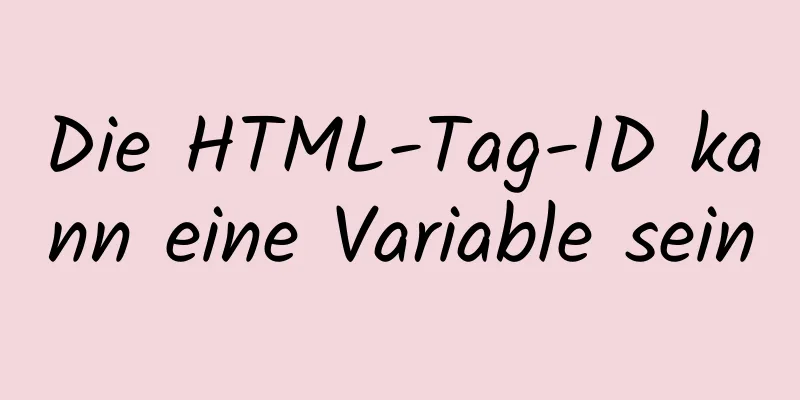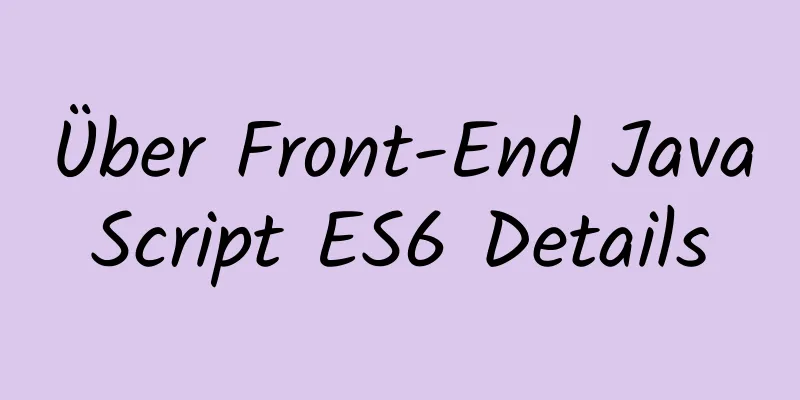Grafisches Tutorial zur Installation und Konfiguration von MySQL 8.0.17

|
In diesem Artikel wird die Installations- und Konfigurationsmethode von MySQL 8.0.17 zu Ihrer Information beschrieben. Der spezifische Inhalt ist wie folgt Installationsprogramm herunterladen: Melden Sie sich zunächst auf der offiziellen MySQL-Website an und laden Sie das Installationspaket von MySQL 8.0.17 herunter. Offizielle Website-Adresse: https://www.mysql.com/ Nachdem Sie die offizielle MySQL-Website geöffnet haben, klicken Sie auf der angezeigten Seite auf die Schaltfläche DOWNLOADS:
Klicken Sie auf der angezeigten Seite auf „Community“, wie unten gezeigt:
Als Nächstes gehen wir zur Downloadseite der MySQL Community, suchen den MySQL Community Server und klicken auf die Download-Schaltfläche, wie unten gezeigt:
Nach dem Klicken auf die Schaltfläche „DOWNLOAD“ wird eine neue Seite angezeigt. Suchen Sie in der Mitte der neuen Seite nach MySQL Community Server 8.0.17 und klicken Sie unten rechts auf „Zur Download-Seite“, um auf die eigentliche Download-Seite zu gelangen. Wie in der folgenden Abbildung dargestellt:
Nachdem wir die eigentliche Download-Seite aufgerufen haben, gelangen wir zum Ende der Seite und können sehen, dass es zwei herunterladbare Dateien gibt. Um nach dem Herunterladen des MySQL-Installationsprogramms nicht noch einmal mit dem Herunterladen fortfahren zu müssen, entscheide ich mich für den Download des zweiten Installationsprogramms, das größer ist. Wie in der folgenden Abbildung dargestellt:
Nachdem Sie auf die Download-Schaltfläche geklickt haben, wird eine Seite angezeigt, die Sie daran erinnert, sich anzumelden oder zu registrieren. Wir müssen nicht darauf achten. Gehen Sie einfach zum Ende der Seite und klicken Sie auf „Nur herunterladen“. Wie in der folgenden Abbildung dargestellt:
Es sollte darauf hingewiesen werden, dass es sich bei dem MySQL-Installationsprogramm um ein 32-Bit-Installationsprogramm handelt, das jedoch sowohl 32-Bit- als auch 64-Bit-MySQL gleichzeitig installiert. Installationsschritte: Suchen Sie zunächst das heruntergeladene Installationsprogramm und doppelklicken Sie darauf, um es auszuführen. Eine Schnittstelle zur Auswahl des Installationstyps wird angezeigt. Hier habe ich mich entschieden, nur den Server zu installieren, wie in der folgenden Abbildung gezeigt:
Klicken Sie anschließend auf „Weiter“ und wir gelangen zur Schnittstelle zum Festlegen des Installationspfads und des Datenspeicherpfads. Hier habe ich ausgewählt, sie alle auf dem Laufwerk D abzulegen. Wie in der folgenden Abbildung dargestellt:
Nachdem der Pfad festgelegt wurde, klicken Sie weiter auf „Weiter“, um zur Installationsoberfläche zu gelangen, und klicken Sie dann auf die Schaltfläche „Ausführen“, wie unten gezeigt:
Klicken Sie anschließend ganz auf die Schaltfläche „Weiter“, wie unten gezeigt:
Nach einem erneuten Klick auf den Weiter-Button gelangen wir zur Oberfläche zur Benutzeranlage und Passwortvergabe. Wir legen zuerst das Passwort für den Root-Benutzer fest (beachten Sie, dass Sie sich dieses Passwort merken müssen) und klicken dann unten auf „Benutzer hinzufügen“, um einen neuen Benutzer zu erstellen, wie unten gezeigt:
Nach dem Klicken auf die Schaltfläche „Benutzer hinzufügen“ gelangen wir zur Schnittstelle zur Konfiguration der Informationen für den neu erstellten Benutzer. Mit Ausnahme des Benutzernamens und des Kennworts sind alle anderen Optionen die Standardeinstellungen. Wie in der folgenden Abbildung dargestellt:
Hier muss darauf hingewiesen werden, dass der Standardwert der Option „Host“ bedeutet, dass jeder Host eine Verbindung mit der MySQL-Datenbank herstellen kann. Nach dem Klicken auf die Schaltfläche „OK“ gelangen wir zur Benutzeroberfläche für die Windows-Diensteinstellungen. Wir müssen keine Änderungen vornehmen. Klicken Sie einfach auf „Weiter“, wie unten gezeigt:
Gehen Sie dann zur Anwendungskonfigurationsoberfläche, klicken Sie auf die Schaltfläche „Ausführen“ und warten Sie, bis die Ausführung abgeschlossen ist, wie unten gezeigt:
Wenn die Ausführungsergebnisse wie unten angezeigt sind, können wir auf die Schaltfläche „Fertig stellen“ klicken:
Nach dem Klicken auf die Schaltfläche „Fertig stellen“ gelangen Sie zur Produktkonfigurationsoberfläche. Am Status können wir erkennen, dass das Produkt konfiguriert wurde. Wie in der folgenden Abbildung dargestellt:
Klicken Sie anschließend erneut auf „Weiter“. Die folgende Schnittstelle wird angezeigt und wir klicken auf „Fertig stellen“:
An diesem Punkt ist die Installation von MySQL 8.0.17 abgeschlossen. Kopieren Sie als Nächstes den MySQL-Installationspfad auf die Bin-Ebene (meiner ist D:\MySQL Server 8.0\bin) und fügen Sie ihn den Umgebungsvariablen hinzu. Schritte hinzufügen: Rechtsklick auf diesen Computer -> Eigenschaften -> Erweiterte Systemeinstellungen -> Umgebungsvariablen -> Pfad in Systemvariablen auswählen -> Bearbeiten -> Neu -> D:\MySQL Server 8.0\bin kopieren und einfügen -> Dreimal hintereinander bestätigen. Ergänzung 1: Nachdem MySQL 8.0.17 erfolgreich installiert wurde, finden wir den integrierten Befehlszeilenclient (und zwei davon) von MySQL auf der Startoberfläche, wie in der folgenden Abbildung dargestellt:
Die beiden Befehlszeilenclients haben ähnliche Namen, einer davon hat am Ende -Unicode. Der Unterschied zwischen beiden besteht darin, dass die Codierungsmethoden der einzelnen MySQL-Module unterschiedlich sind, wie in der folgenden Abbildung dargestellt: Im Normalmodus:
Im Unicode-Modus:
Um verstümmelte Zeichen zu vermeiden, können wir den Befehlszeilenclient im Unicode-Modus verwenden. Ergänzung 2: Zusätzlich zu den Client-Tools, die mit MySQL geliefert werden, können wir auch Client-Tools von Drittanbietern verwenden. So beheben Sie den Fehler 2059 beim Herstellen einer Verbindung zur MySQL-Datenbank mit Navicat Premium, wie in der folgenden Abbildung gezeigt:
Der Grund für diesen Fehler ist, dass die Verschlüsselungsregel in Versionen vor mysql8 mysql_native_password ist, während die Verschlüsselungsregel nach mysql8 caching_sha2_password ist. Um dieses Problem zu lösen, können Sie die Verschlüsselungsregel für die MySQL-Benutzeranmeldung in mysql_native_password ändern: Nachdem Sie erfolgreich eine Verbindung zum MySQL-Datenbankserver hergestellt haben, geben Sie nacheinander die folgenden Anweisungen ein: Für den Benutzer „Root“: # Legen Sie fest, dass das Passwort nie abläuft. ALTER USER 'root'@'localhost' IDENTIFIED BY 'password' PASSWORD EXPIRE NEVER; # Ändern Sie die Verschlüsselungsregeln und legen Sie ein neues Benutzerkennwort fest ALTER USER 'root'@'localhost' IDENTIFIED WITH mysql_native_password BY 'new password'; #Berechtigungen leeren FLUSH PRIVILEGES; Für den neu erstellten Benutzer yahui: ALTER USER 'yahui'@'%' IDENTIFIED BY 'password' PASSWORD EXPIRE NEVER; # Das % nach @ zeigt jeden Host an ALTER USER 'yahui'@'%' IDENTIFIED WITH mysql_native_password BY '新密码'; # Das % nach @ zeigt jeden Host an FLUSH PRIVILEGES; #Berechtigungen aktualisieren Wunderbares Thema teilen: Tutorial zur Installation verschiedener MySQL-Versionen MySQL 5.7-Installationstutorials für verschiedene Versionen MySQL 5.6-Installationstutorials für verschiedene Versionen mysql8.0-Installationstutorials für verschiedene Versionen Das Obige ist der vollständige Inhalt dieses Artikels. Ich hoffe, er wird für jedermanns Studium hilfreich sein. Ich hoffe auch, dass jeder 123WORDPRESS.COM unterstützen wird. Das könnte Sie auch interessieren:
|
<<: JavaScript CSS3 zur Implementierung einer einfachen Video-Sperrfunktion
Artikel empfehlen
CSS transparenter Rahmen Hintergrund-Clip-Magie
In diesem Artikel wird hauptsächlich die wunderba...
Vollständiges Beispiel einer Vue-Polling-Request-Lösung
Verständnis von Umfragen Tatsächlich liegt der Sc...
Memcached-Methode zum Erstellen eines Cache-Servers
Vorwort Viele Webanwendungen speichern Daten in e...
So blockieren und verbieten Sie Webcrawler im Nginx-Server
Jede Website stößt normalerweise auf viele Crawle...
Detaillierte Einführung in Robots.txt
Grundlegende Einführung in robots.txt Robots.txt i...
Nexus verwendet Nginx-Proxy zur Unterstützung des HTTPS-Protokolls
Hintergrund Alle Unternehmenswebsites müssen das ...
CSS implementiert den Texteingabefeldstil von Google Material Design (empfohlen)
Hallo zusammen, heute möchte ich Ihnen zeigen, wi...
Ein Beispiel für die Implementierung eines adaptiven Quadrats mit CSS
Die traditionelle Methode besteht darin, ein Quad...
CSS-Layout-Tutorial: So erreichen Sie eine vertikale Zentrierung
Vorwort Ich habe kürzlich mein Front-End-Wissen z...
Detaillierte Erläuterung von zwei Möglichkeiten zum dynamischen Ändern von CSS-Stilen in React
Die erste Methode: Fügen Sie dynamisch eine Klass...
Lösung für das Problem mit verstümmelten chinesischen MySQL-Zeichen
1. Die chinesischen verstümmelten Zeichen erschei...
Eine sehr detaillierte Erklärung des Linux DHCP-Dienstes
Inhaltsverzeichnis 1. DHCP-Dienst (Dynamic Host C...
Docker Compose-Übung und Zusammenfassung
Docker Compose kann die Orchestrierung von Docker...
Detaillierte Erklärung zur Verwendung von ElementUI in Vue
Anmeldung + SessionStorage Effektanzeige Nach ein...
Zusammenfassung der Wissenspunkte zum Selbststudium der integrierten MySql-Funktionen
Zeichenfolgenfunktionen Überprüfen Sie den ASCII-...